本文参考自CSDN同名文章《VS2019 C++ 使用 OCCI 连接调用 oracle (Windows 10)》
一、下载与安装OIC
1.1 下载Oracle Instant Client
点击前往官方下载地址,这里注意区分x86和x64。
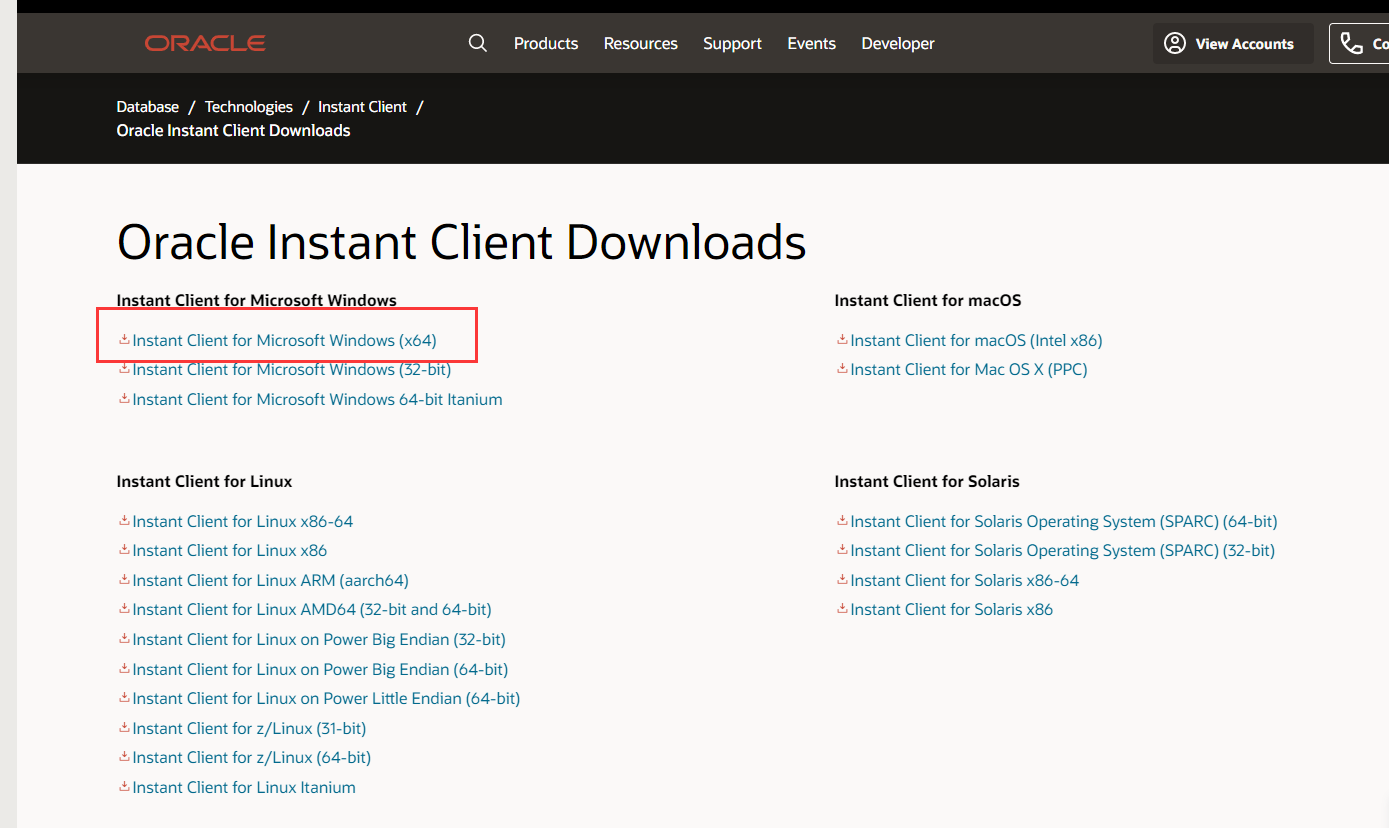
接下来下载对应Oracle版本的包,我用的是Oracle 19c,所以下载version 19的。这里需要下载两个,一个是Basic Package,另一个是SDK Package。
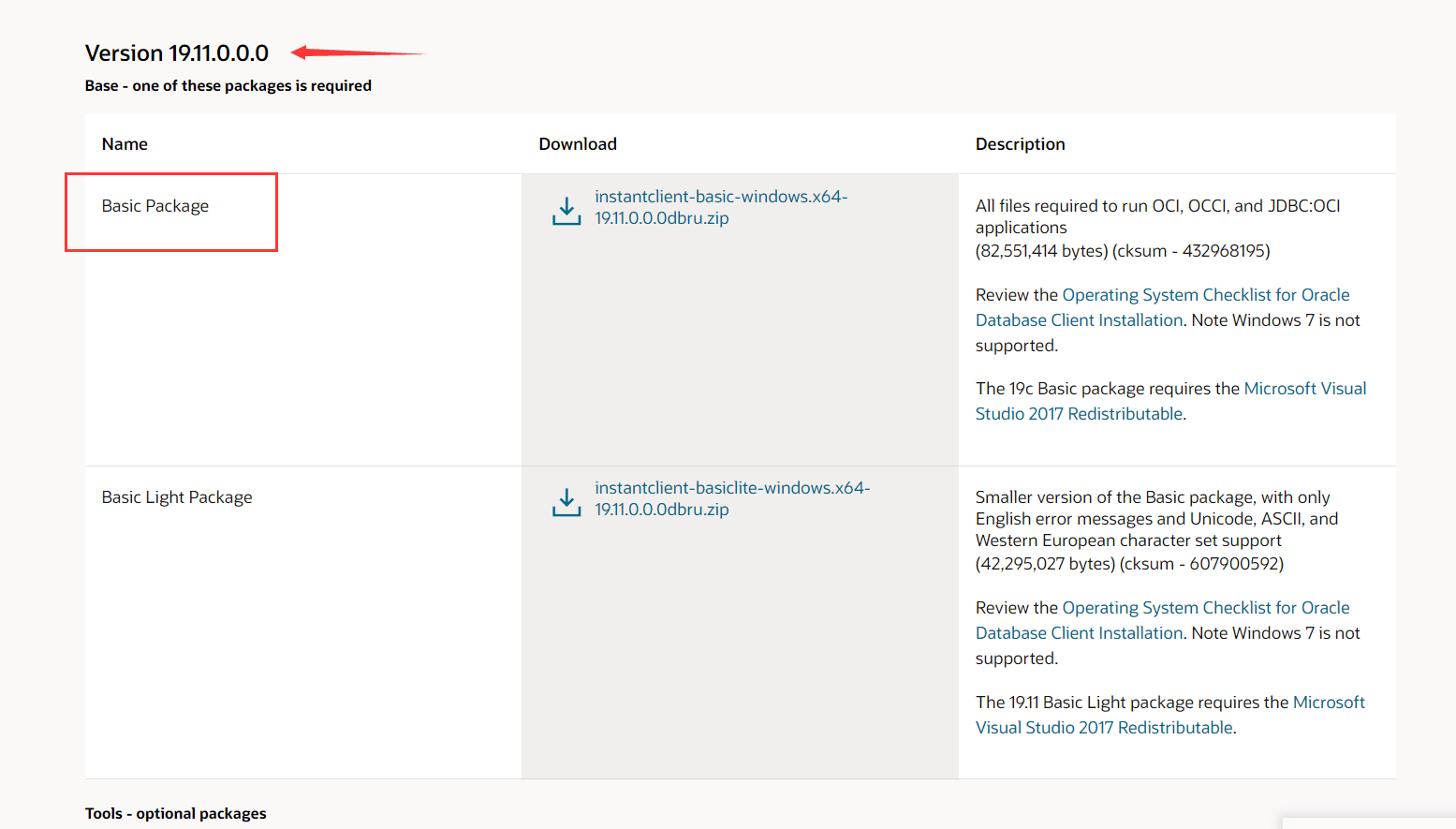
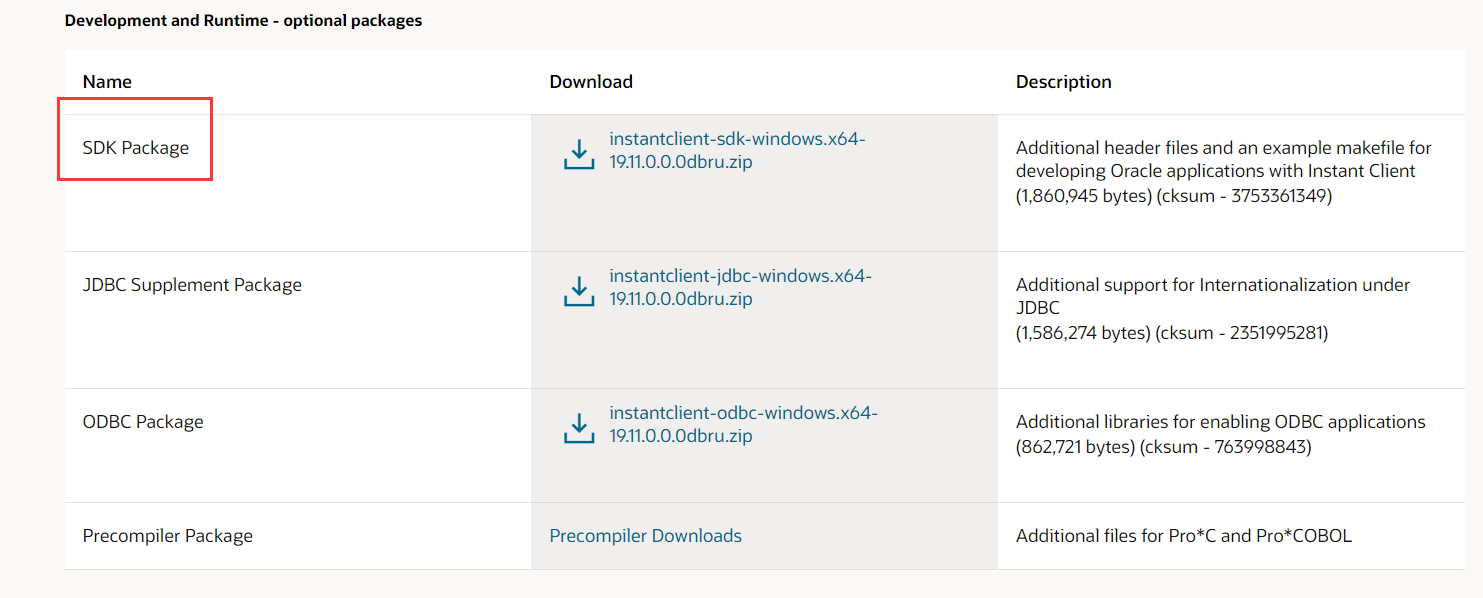
1.2 解压Oracle Instant Client
解压刚才下好的Package,他们的文件夹名称一样,建议分别创建两个文件夹存放basic package和sdk package。本人放置方式如下:
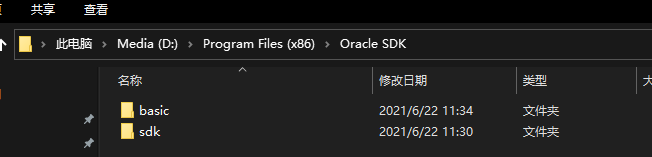
其中我们看到lib库中的vc14文件夹,同样我们可以查看其是否支持我们的vs2019。
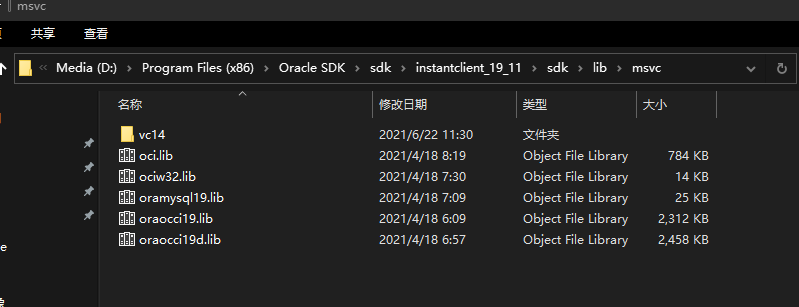
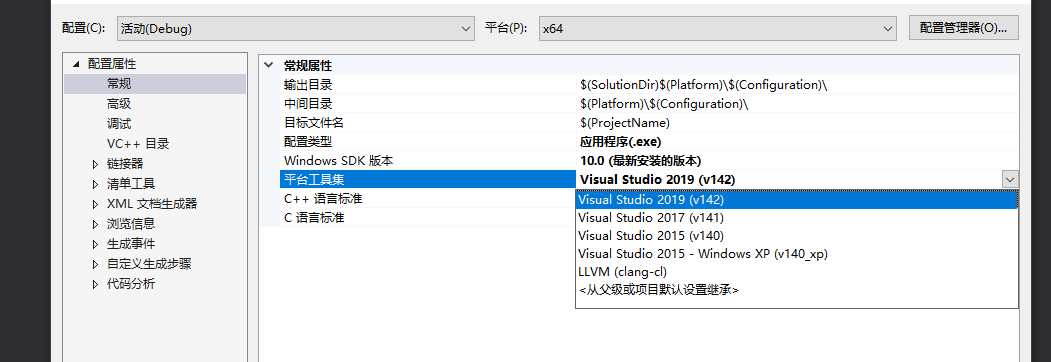
二、配置项目
2.1 附加包含目录 - 头文件
这一步添加sdk package中的include文件夹。本人存放位置:“D:\Program Files (x86)\Oracle SDK\sdk\instantclient_19_11\sdk\include”
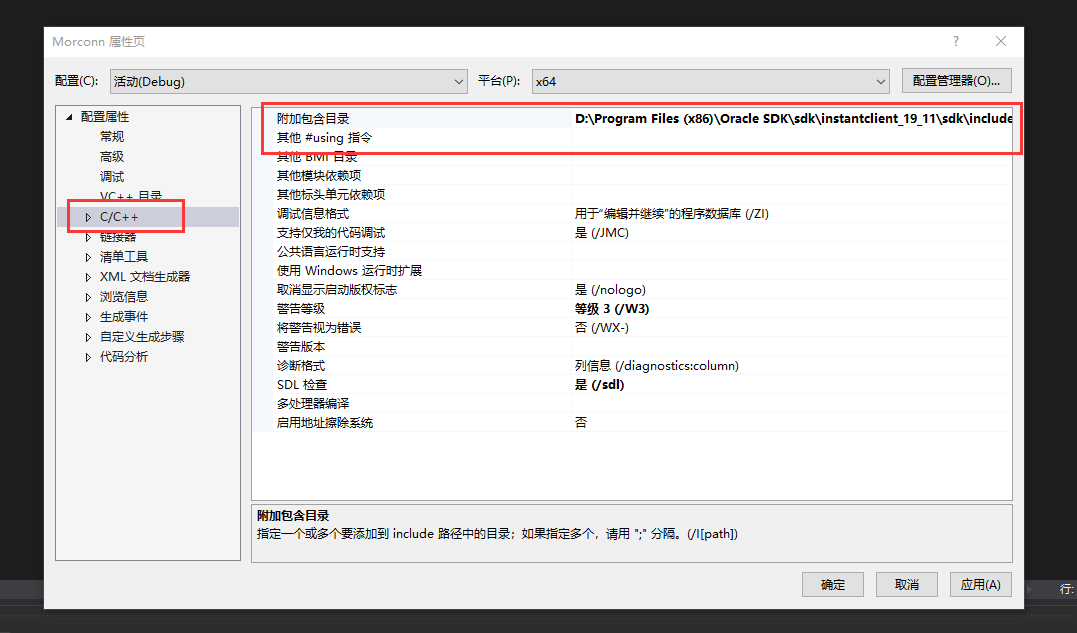
2.2 附加库目录 - lib
这一步添加sdk package中的lib -> msvc -> vc14文件夹。本人存放位置:“D:\Program Files (x86)\Oracle SDK\sdk\instantclient_19_11\sdk\lib\msvc\vc14”
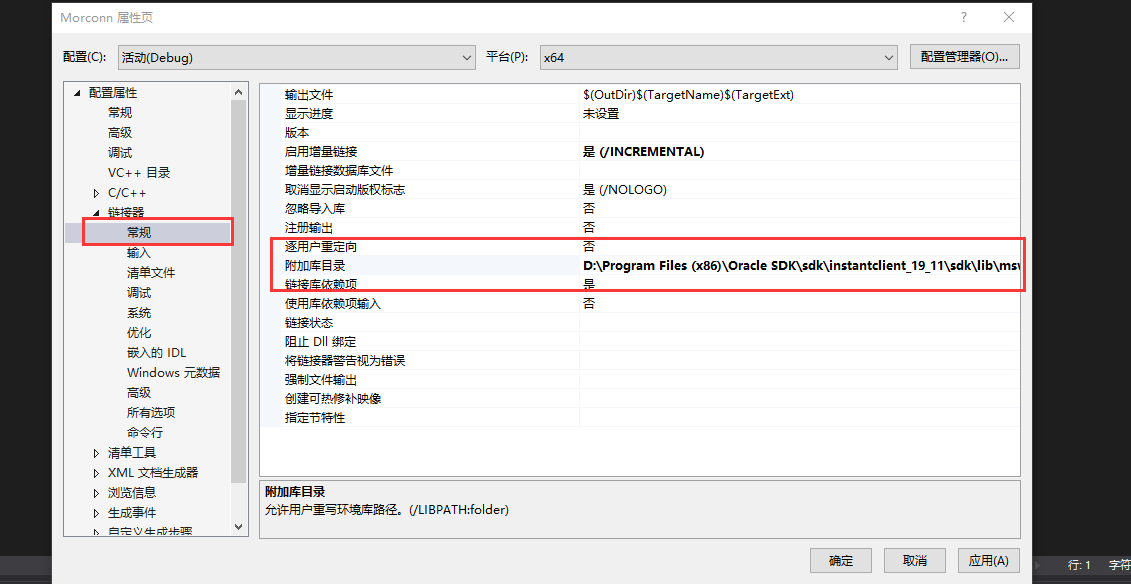
2.3 附加依赖项 - lib
这里添加刚才vc14中.lib的文件名,注意oraocci19d.lib是debug模式,oraocci19.lib是release模式,按照对应模式添加即可。这里为Debug模式添加lib示范:
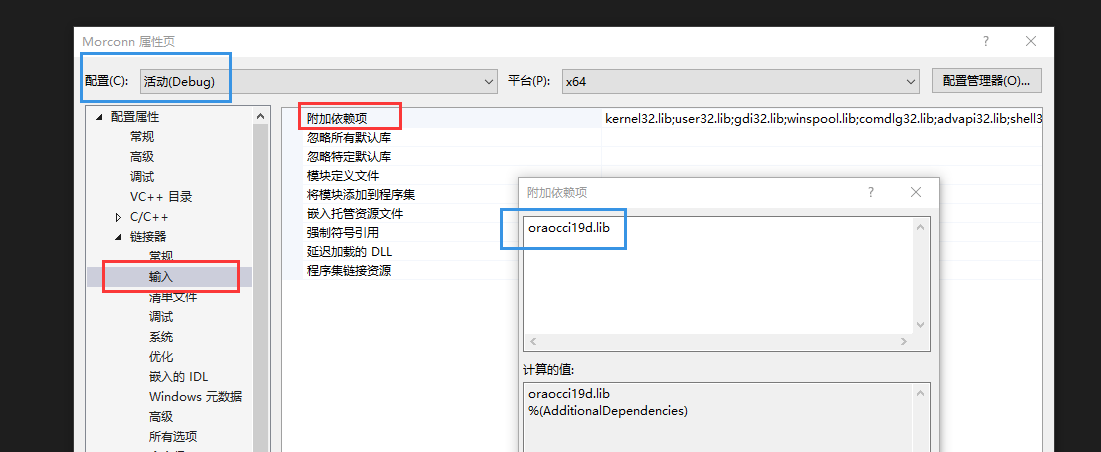
2.4 环境变量 - dll
这里添加base package中的目录即可。





